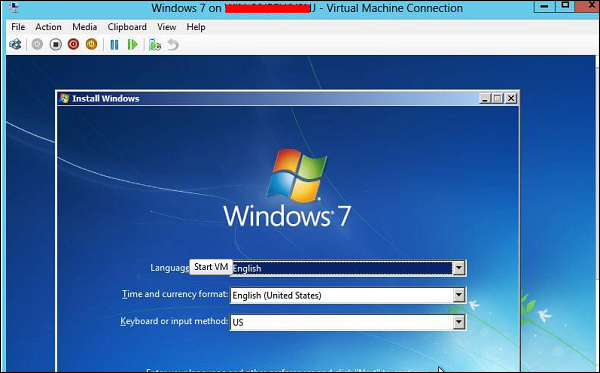Configuración avanzada
En este capítulo, veremos cómo crear una máquina virtual. En primer lugar, debemos abrir el administrador de Hyper-V y luego seguir los pasos que se indican a continuación.
Step 1 - Abra “Administrador del servidor” → y luego haga clic en “Hyper-V”.

Step 2 - Haga clic en "Nuevo" en el panel del lado derecho o haga clic en el botón Acción en las opciones como se muestra en la captura de pantalla a continuación.

Step 3 - Haga doble clic en la opción Máquina virtual como se muestra en la siguiente captura de pantalla.

Step 4 - Se abrirá una nueva tabla → Escriba el Nombre de su nueva máquina y luego haga clic en Siguiente.
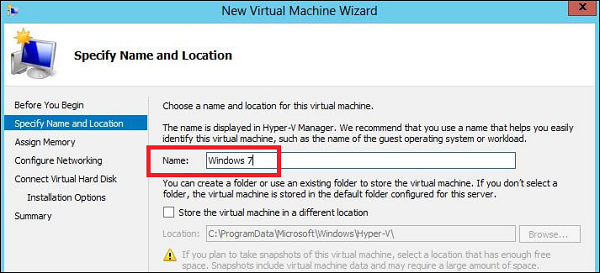
Step 5- Se abrirá una nueva tabla donde deberás asignar la memoria. Tenga en cuenta que no puede elegir más memoria de la que tiene en su sistema.

Step 6 - En el Connection cuadro desplegable, elija su adaptador de red físico y haga clic en Siguiente.

Step 7- Ahora es el momento de crear un disco duro virtual. Si ya tiene uno, elija la segunda opción.

Step 8 - Seleccione la Imagen de ISO que debe instalarse y luego haga clic en Finish.
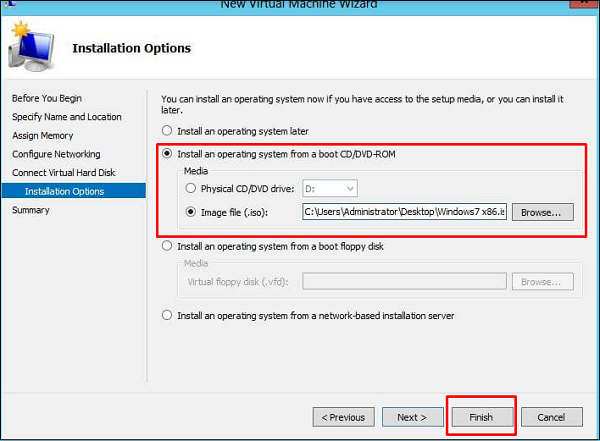

Step 9- Conéctese a la máquina virtual. Para hacerlo, haga clic derecho en el nombre de la máquina y luego → Conectar.

Step 10 - Después de eso, continuará la instalación de su ISO.